מערכות הפעלה מבוססות לינוקס צוברות פופולריות כסביבת שולחן העבודה הראשית. זאת בשל שיפור של פגזים גרפיים המספקים למשתמש ממשק נוח לפתרון הרוב המכריע של המשימות. אז, היום אתה יכול להקים רשת בלינוקס באמצעות התוסף המנהלי של KDE.

נחוץ
סיסמת משתמש שורש
הוראות
שלב 1
הפעל את תוכנית תצורת המערכת. פתח את משגר היישומים של הקליפה הגרפית, הרחב את סעיף ההגדרות. מצא את הפריט "מרכז ניהול מערכות" או מרכז ניהול מערכות. לחץ על זה. הזן את סיסמת השורש אם תתבקש לעשות זאת. ניתן לבצע יישום זה גם מהקונסולה או ממפעיל התוכניות על ידי הזנת פקודת acc.
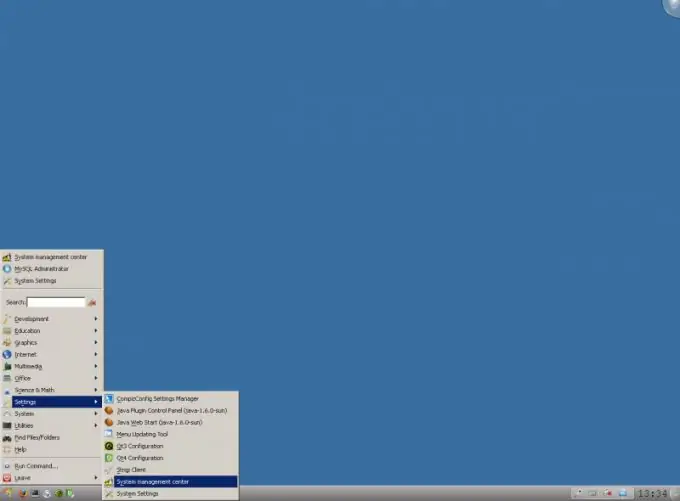
שלב 2
עבור לתצורה של ממשקי רשת. בחלון מרכז בקרת המערכת, מצא את קטע הרשת. לחץ על כפתור ממשקי ה- Ethernet.
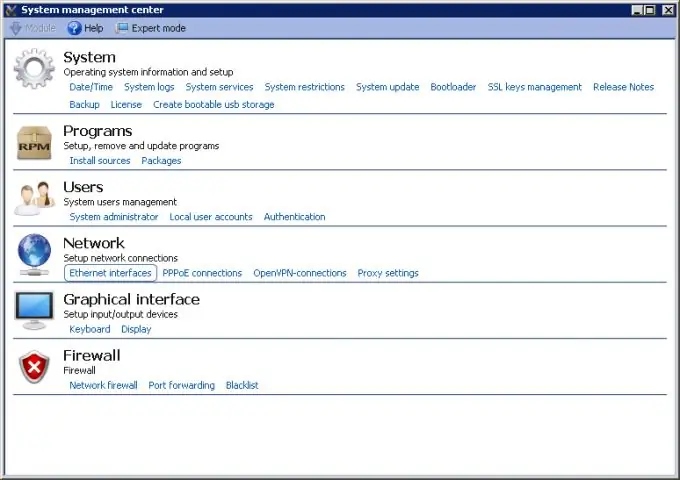
שלב 3
הגדר ממשקי רשת. בדף הנוכחי של מרכז בקרת המערכת, ברשימה ממשקים, בחר את הפריט הנדרש. מהרשימה הנפתחת תצורה, בחר שיטת תצורה: באופן ידני, השתמש ב- DHCP או Zeroconf. הזן את כתובות שרתי ה- DNS בשדה שרתי ה- DNS. אם תבחר בשיטת התצורה הידנית (באופן ידני), הגדר את כתובת ה- IP ואת מסיכת הרשת בשדות כתובת ה- IP והמסכה ברשת, בהתאמה. לחץ על הלחצן החל כדי להחיל את השינויים. לחץ על כפתור הראשי כדי לעבור לדף הקודם.
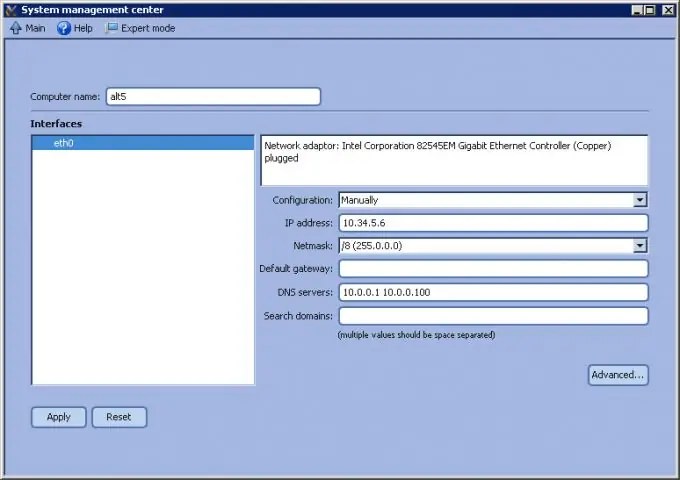
שלב 4
אם יש לספק גישה לאינטרנט דרך שרת proxy, ציין את הגדרותיו. לחץ על כפתור הגדרות ה- Proxy. בשדות שרת ה- Proxy וה- Port, הזן את כתובת השרת ומספר היציאה שעליהם מתקבלים חיבורים. הזן את אישורי הגישה שלך בשדות חשבון וסיסמה. לחץ על הלחצן החל. לחץ על הלחצן הראשי בחלונית העליונה.
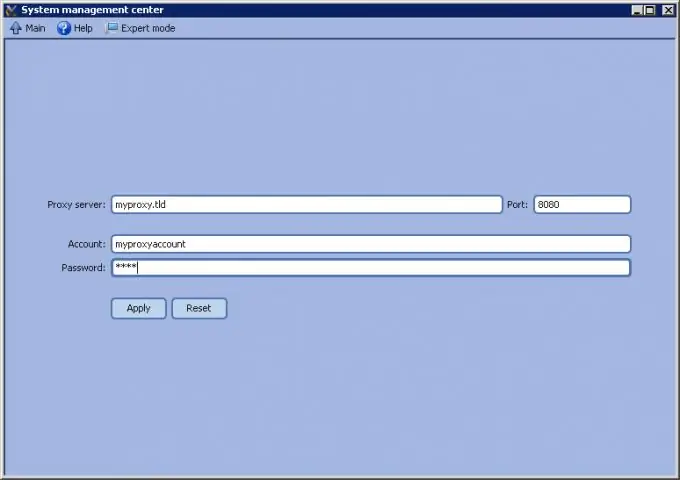
שלב 5
צור חיבורי VPN במידת הצורך. לחץ על כפתור חיבורי OpenVPN. הוסף חיבור על ידי בחירת סוגו בקבוצת בקרת חיבור חדשה ולחיצה על כפתור צור חיבור. בחר חיבור חדש מהרשימה. הגדר את הפרמטרים שלה באמצעות הפקדים מימין לרשימה. ציין את כתובת השרת, מספר היציאה, המפתח, אפשרויות השחזור, דחיסת הנתונים וכו '. לחץ על הלחצנים החל ועיקרי.
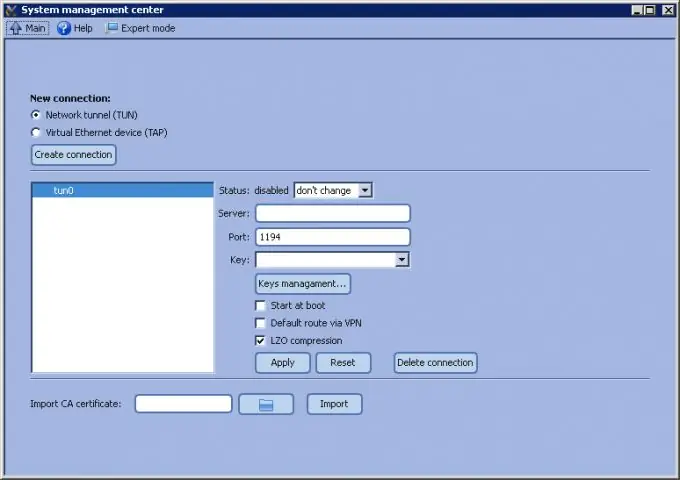
שלב 6
שנה את הגדרות חומת האש במידת הצורך. לחץ על כפתור חומת האש ברשת. ברשימה בחר ממשקים חיצוניים, בדוק את ממשקי הרשת עליהם יש להחיל את הכללים. ברשימת השירותים, ציין את שירותי הרשת הפועלים במכונה שאמורים להיות נגישים מבחוץ. לחץ על הלחצן החל.






